
Peter Holmes
0
2907
800
Bir çocuğun kullanımı için bilgisayar kurma? Dikkat etmeniz gereken çok şey var. İnternet'teki ve hatta masaüstünüzdeki uygunsuz içerikten ekran kullanım sınırlarına kadar, çocuklarınızın bilgisayarlarında güvenli bir ortam olmasını sağlamak önemlidir..
Size Windows 10'un ebeveyn denetimlerini nasıl bulacağınızı ve ayarlayacağınızı göstereceğiz. Ayrıca, bilgisayarınızı Windows 10 için üçüncü taraf ebeveyn denetimlerini kullanarak olabildiğince çocuk dostu yapmak için bazı ipuçları da paylaşacağız. Elbette, hiçbir şey ebeveyn rehberliğinin yerini alamaz, ancak bunlar işinizi çok daha kolay hale getirir.
1. En Önemli Araç: Çocuk Hesapları
Yalnızca bir Windows 10 ebeveyn denetimi kullanıyorsanız, bunu bunu yapmanız gerekir. Çocuk hesapları Check out Yeni Windows 10 Ebeveyn Kontrolü Seçenekleri Check Out Yeni Windows 10 Ebeveyn Kontrolü Seçenekleri Windows 10 ebeveyn kontrolü raporları çocuğunuzun çevrimiçi davranışları ve etkinlikleri hakkında ayrıntılı bilgi sunar. Bazı ebeveynler dehşete düşerken bazıları da hoş karşılanır. Bilgisayarınızı korumak için bu ayarları nasıl kullanacağınıza bakalım. kullanımlarını izlemenin yanı sıra bilgisayar kullanımıyla ilgili kısıtlamalar koymanıza izin veriyorlar ve Windows 7'den bu yana yardımcı programlarda büyük bir destek görüyorlar. Windows kullanıcı hesaplarını kilitlemek için kılavuzumuzda alt hesapların nasıl kullanılacağını ele aldık. Windows Kullanıcı Hesapları Down Windows Kullanıcı Hesapları Nasıl Kilitlenir? Gittiğinizde insanların bilgisayarınızı kullanmasına izin vermek sorunlara yol açabilir. Windows özelliklerini standart veya alt hesaplarda nasıl kısıtlayacağınızı gösteriyoruz, böylece başkaları hassas bilgilere erişemiyor. , bu yüzden burada genel bir bakış sunacağız.
Windows 10'da bir Microsoft hesabı ile oturum açmanız gerekir. Windows'da Microsoft Hesabı Kullanmanın Artıları ve Eksileri Windows'da Microsoft Hesabı Kullanmanın Artıları ve Eksileri Tek bir Microsoft Hesabı, çok çeşitli Microsoft hizmetlerine ve uygulamalarına giriş yapmanızı sağlar . Size Windows ile Microsoft Hesabı kullanmanın avantajlarını ve dezavantajlarını gösteriyoruz. (yerel hesap değil) ve adresine gidin Ayarlar> Hesaplar> Aile ve diğer kişiler. seçmek Bir aile üyesi ekle, daha sonra oluşturmak için adım adım Çocuk hesabı. Çocuğunuzun e-posta adresini eklemeniz veya oturum açması için yeni bir tane oluşturmanız gerekir. Ayrıca, ABD’de yaşıyorsanız, devlet düzenlemelerine uymak için kredi kartınızdan küçük bir ödeme yapmanız gerekebilir.
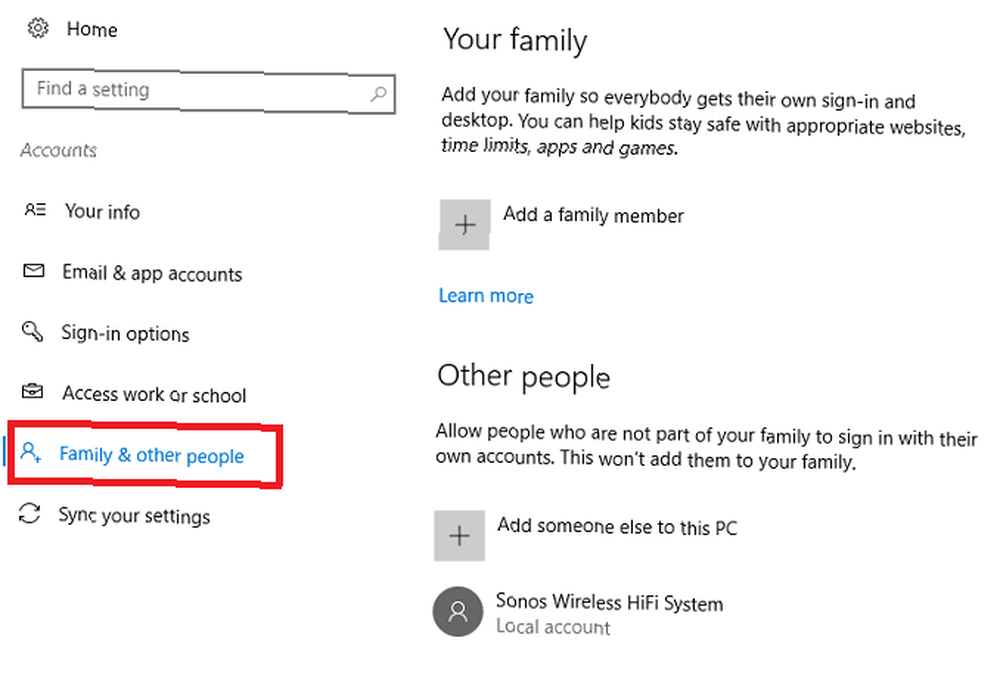
Alt Hesap Kısıtlamaları Ekleme
Kurulduktan sonra, e-postaları için bir giriş göreceksiniz. Aile ve diğer insanlar sayfa. Click Aile ayarlarını çevrimiçi olarak yönetin Bu bölümün altında ya da yalnızca çocuklarınızın hesaplarını yönetmek için doğrudan Windows 10 aile ayarları web sitesini ziyaret edin. E-posta adreslerini tıklayın; bilgisayar kullanımlarının çeşitli kategorilerini yönetebilirsiniz..
Üzerinde Aktivite sayfasını, ne aradıklarını, ziyaret ettikleri web sitelerini ve açtıkları uygulamaları görebilirsiniz..
seçmek Ekran ZAMANI bir Windows 10 zaman sınırı koymak; Çocuğunuzun bilgisayarı kullanabileceği belirli saatleri seçebilirsiniz. Çocuklarınızın Çevrimiçi Ekran Zamanını Sınırlamak İçin En İyi Araçlar Çocuklarınızın Çevrimiçi Ekran Zamanını Sınırlayan En İyi Araçları Çocukların çevrimiçi geçirdiği zaman, gördükleri kadar önemlidir. Bunlar, çocuğunuzun internetteki ve mobil cihazdaki ekran zamanını sınırlandırmak için en iyi araçlardır. ve maksimum kullanım saati.

Seç İçerik kısıtlamaları Yalnızca belirli bir yaş seviyesine uygun uygulamalara ve oyunlara izin vermek için sekme. Arasından herhangi bir yaş seçebilirsiniz 3 için 20 veya bu özelliği devre dışı bırakın. Örneğin, seçerseniz 12 yaşındakiler, Çocuğunuz yalnızca PG dereceli filmleri, oyunlarını izleyebilecek E10+, ve bunun gibi.
Tabii ki, bu yalnızca Microsoft Mağazası'ndaki içerik için geçerlidir. Bu, çocuğunuzun iTunes'u açmasını ve bir film izlemesini ya da Steam'de uygunsuz bir oyun satın almasını engellemez Her şey Ebeveynler Video Oyunları Hakkında Bilmeniz Gerekenler Ebeveynler Video Oyunları Hakkında Bilmeniz Gerekenler Çocuğunuz video oyunları oynarsa ve onlar hakkında pek bir şey anlamadıysanız , Yardım etmek için buradayız. İşte çocuklarınızın en iyi deneyime sahip olmalarını sağlamak için bilmeniz gerekenler. (hediye kartlarının olduğunu varsayarsak).
Altında Web taraması, kaydırıcıyı etkinleştirmek için Uygunsuz web sitelerini engelle. Microsoft bu web sitelerini tam olarak hangi web sitelerinin engellediğini açıklamamaktadır, ancak dikkat edilmesi gereken nokta yalnızca Microsoft Edge ve Internet Explorer ile çalıştığıdır. Ayrı ayrı web sitelerini de engelleyebilirsiniz; YouTube’u engellemek isteyebilirsiniz, örneğin veya Reddit.

Bu ayarın etkinleştirilmesi, hesabın Chrome, Firefox ve Opera gibi ortak alternatif tarayıcılar açmasını da engeller. Çocuğunuz teknoloji meraklısıysa, bu 7 çevresinde çalışacak herhangi bir sayıda alternatif tarayıcıyı kurabilirler. 7 Çocuklarınızın Ebeveyn Kontrol Yazılımını Atlatabilmesi 7 Çocukların Ebeveyn Kontrol Yazılımını Atlamasının Yolları kontrol yazılımı, çocuklarınızın içinde gezinmek için bir yol bulamayacağı anlamına gelmez. İşte nasıl yapacaklar! , hepsini manuel olarak engellemenizi gerektiren Her zaman engellendi yukarıdaki uygulamalar bölümü.
Çocuklarınız Windows ayarlarını yapma yollarını sizden daha iyi biliyor mu? İşiniz bittiğinde, Ayarlar uygulamasına ve Denetim Masasına erişimi devre dışı bırakmak isteyebilirsiniz Windows 10'da Ayarlar Uygulamasına ve Denetim Masasına Erişimi Devre Dışı Bırakma Windows 10'da Ayarlar Uygulamasına ve Denetim Masasına Erişimi Devre Dışı Bırakma Nasıl Yapalım Windows 10'da hem Ayarlar uygulamasına hem de Denetim Masasına erişimi devre dışı bırakabilirsiniz..
2. DNS Filtreli Uygunsuz Web Sitelerini Engelleyin
Windows 10'un ebeveyn denetimleri ilk savunma hattı için mükemmeldir, ancak çocuğunuz Edge veya Internet Explorer dışında bir tarayıcı açarsa fazla bir şey yapmaz. Bunun için, DNS filtrelemenin etkinleştirilmesini öneririz DNS'yi Avantajınıza Kullanmanın 5 Şık Yolu 5 DNS'yi Avantajınıza Kullanmanın Beş Yolu İnternetin en önemsiz bölümlerinden biri Etki Alanı Adı Sistemi'dir. DNS genellikle internetin telefon rehberi olarak adlandırılır, ancak arama servisinden çok daha fazlasıdır. binlerce uygunsuz siteyi engellemek için tüm ev ağınızda.
(Bu, özellikle Chrome'un ebeveyn denetimlerinin değişmesi bakımından özellikle yararlıdır.)
Bu, çocuklarınızın çevrimiçi olmalarına bakmaksızın açık sitelere erişememelerini sağlar. En İyi DNS Sunucularından Biri 5 DNS Sunucusu Çevrimiçi Güvenliğinizi Artırma Garantili 5 DNS Sunucusu Çevrimiçi Güvenliğinizi Artırma Garantili DNS sağlayıcınızı değiştirmek, bilgisayarınızın çevrimiçi tehditlere karşı savunmasını önemli ölçüde iyileştirebilir - peki hangisini seçmelisiniz? Size bugün değiştirebileceğiniz beş DNS sağlayıcısı sunuyoruz. , OpenDNS, kolay filtreleme için önceden yapılandırılmış Aile Kalkanı sunar veya tam olarak hangi siteleri engellemek istediğinizi seçmek için Giriş paketini kullanabilirsiniz. Yönlendiricinizde etkinleştirmek yalnızca birkaç dakika sürer, bu yüzden denememeye gerek yok!
Buna ek olarak, Android web sitelerinin nasıl engelleneceğini bilmelisin 2 Farklı Yöntemleri Kullanarak Android Sitelerini Nasıl Engellersin 2 Farklı Yöntem Kullanarak web sitelerinin nasıl Engelleneceğini Android'de web sitelerinin nasıl engelleneceğini mi merak ediyorsunuz? Çocuklarınızın cihazlarından (veya kendi web sitenizden) web sitelerini nasıl engelleyebileceğinizi öğrenin. .
3. Çocuğunuz için UAC ve Standart Hesap kullanın
Bir bilgisayarı çocuk dostu yapmanın hepsi internet güvenliği ile ilgili değildir. Çocuğunuzun hesabının bilgisayarınızda büyük değişiklikler yapma iznine sahip olmadığından emin olmak da önemlidir. Bu, potansiyel olarak tehlikeli yazılımların yüklenmesini içerir.
Çocuğunuzun hesabının fazla zarar veremeyeceğinden emin olmak için iki hızlı kontrol gerçekleştirebilirsiniz. İlk önce geri dön Ayarlar> Ev> Aile ve diğer insanlar ve çocuğunuzun hesap adını tıklayın. Seçmek Hesap türünü değiştir, ve olarak ayarlandığından emin olun Standart kullanıcı, değil yönetici.
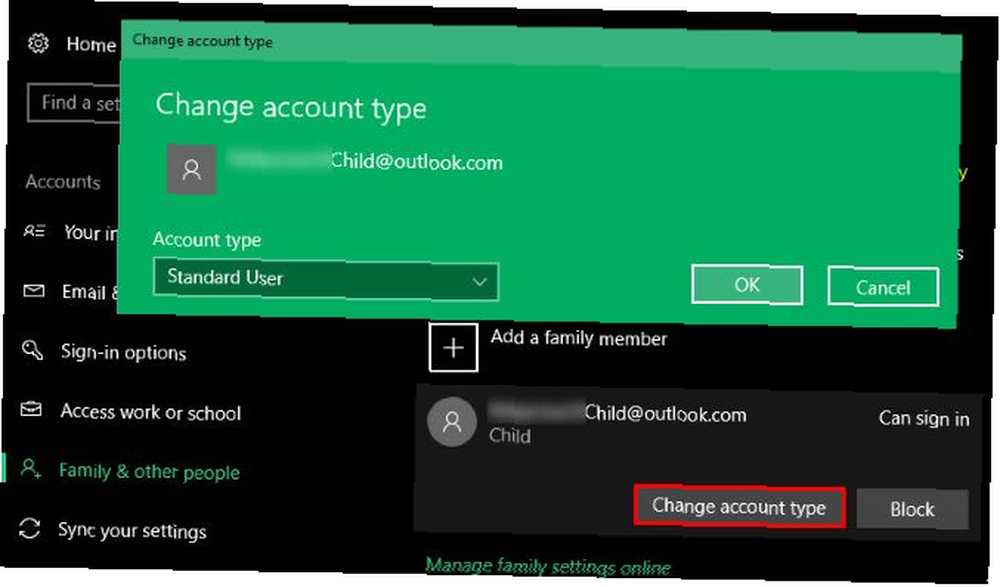
İkincisi, sahip olduğunuzdan emin olmalısınız Kullanıcı Hesabı Denetimi (UAC) sağladı. Bu güvenlik özelliği, bilgisayarda değişiklik yapmaya çalışırken bir yönetici şifresi için standart hesaplar ister. tip UAC Başlat Menüsüne girin ve Kullanıcı hesabı kontrol ayarlarını değiştir.
En üstte ikinci olan varsayılan seviye, en iyi güvenlik ve rahatlık karışımıdır. Çocukların en çok değişiklik yapmasını önlemek için tamamen yükseltmek isteyebilirsiniz, ancak bu hızla sizin için can sıkıcı olabilir..
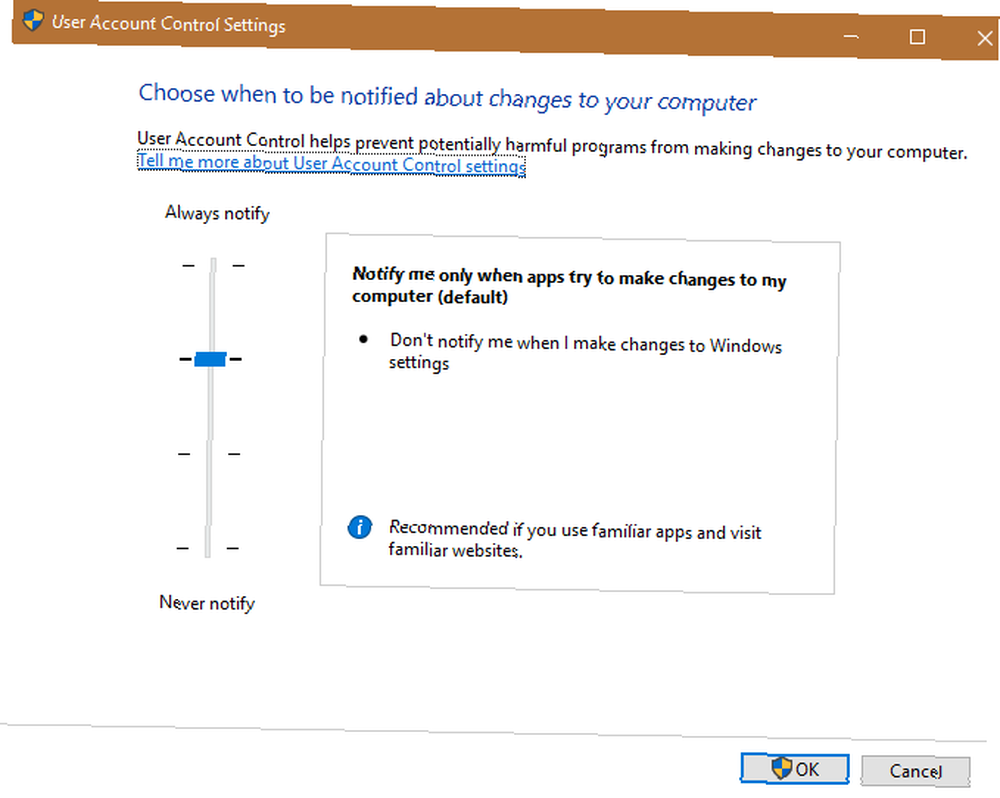
4. Yazılım Dışı Kuralları Unutma
Yukarıdaki araçlar, çocuklarınızın hangi uygulamaları kullandığını, bilgisayarı ne zaman kullanabileceklerini, çevrimiçi olarak nereye başvurabileceklerini ve hesaplarıyla neler yapabileceklerini kontrol etmenize olanak tanır. Onları ek ebeveyn kontrolü uygulamaları ile destekleyebilirsiniz. Windows için En İyi 6 Ebeveyn Kontrolü Uygulaması Windows için En İyi 6 Ebeveyn Kontrolü Uygulaması Çocuklarınızı çevrimiçi ortamda korumak için yeterli düzeyde misiniz? Ebeveynlerin aralarından seçim yapabileceğiniz çok çeşitli ebeveyn kontrolü uygulamaları vardır. Size Windows için en iyi araçları göstereceğiz. , eğer istersen, ama bunlar esasları kapsar..
Ancak teknik olmayan bazı kısıtlamaların, Windows 10 PC'nizi çocuklarınızın eğlenmesi ve öğrenmesi için güvenli bir yer haline getirmede uzun bir yol kat edebileceğini hatırlatmakta fayda var.
Kızım sadece bir tane ama ilkokulda internet güvenliği öğretiyorum. Kesinlikle büyük bir ekrana sahip ortak bir yaşam alanında bir aile bilgisayarım olacaktı, böylece çocuklarımın / gençlerimin neye baktığını bir göz önünde tutabildim. #SafeandTotal
- Jules Pondering Parenthood (@mrsthinksalot) 29 Kasım 2017
Örneğin, bilgisayarlarını paylaşılan bir odada tutmak isteyebilirsiniz, böylece çevrede kimse olmadan çevrimiçi olmazlar. Bu şekilde, olası sorunları daha erken yakalayabilirsiniz. Ek olarak, bilgisayar kullanımından ne beklediğiniz hakkında çocuklarınızla bazı temel kurallar koymak akıllıca olacaktır..
Belki de bir şey indirmeden önce sizinle görüşmelerini istersiniz. Veya çeşitli web sitelerine kaydolmalarını önlemek için onlara bir e-posta adresi vermemeyi düşünebilirsiniz. Bu ilkelere önceden gelmek, gelecekteki bazı sorunları önleyebilir. Ayrıca, net kurallar koyarsanız, çocuklarınızı ihlal ettikleri takdirde disipline edebilirsiniz. Bu onların bilgisi olmadan onları gözetlemekten çok daha iyi..
Başka Hangi Güvenlik Özelliklerini Kullanıyorsunuz??
Çocuğunuzu korumak için en önemli araçları Windows 10 PC'de ele aldık. Çocuğunuzun bireysel ihtiyaçları için ek yazılım eklemek isteyebilirsiniz, ancak bu temel değişiklikleri uygulamak çok uzun sürecektir. Ebeveyn kontrolleri için eksiksiz kılavuzumuzu inceleyin Ebeveyn Kontrolleri için Komple Kılavuzu Ebeveyn Kontrolleri için Komple Kılavuzu Internet bağlantılı cihazların dünyası ebeveynler için dehşet verici olabilir. Küçük çocuklarınız varsa, sizi koruruz. İşte ebeveyn denetimlerini ayarlama ve kullanma hakkında bilmeniz gereken her şey. daha fazla kaynak için.
Gerçekten, internet / içerik güvenliği ve bilgisayar güvenliği ekleme 7 Aile Güvenliği Araçları Çocuklarınızı Çevrimiçi Korumak İçin 7 Aile Güvenliği Araçları Çocuklarınızı Çevrimiçi Korumak İçin Gerçek dünya gibi, internet bazen çocuklarınız için korkutucu bir yer olabilir. Onları güvende tutmak için bazı harika uygulamalar ve araçlar var; İşte en iyisi olduğunu düşündüğümüz bazıları. Bir bilgisayarı çocuklar için uygun hale getirmek için ihtiyacınız olan tüm değişiklikler hakkında.
Dijital çağda büyüyen küçük çocuklar, genellikle erişilebilirlik özelliklerine ihtiyaç duymazlar. Size yardımcı olacak araçlar. Size onları nerede bulacağınızı ve nasıl kullanacağınızı gösteriyoruz. , büyük metinler gibi, bilgisayarın kullanımını kolaylaştırmak için. Bilgisayar arayüzleri zaten onlar için ikinci niteliktedir. Bu nedenle, çocuğunuzun belirli bir sebepten dolayı ihtiyacı olmadıkça bunların hiçbirini etkinleştirmeniz gerekmez. Aslında, muhtemelen Windows'u çok daha önce nasıl kullanacaksınız!
Bilgisayarınızı çocuklar için güvenli hale getirmek için hangi özellikleri kullanıyorsunuz? Hiç bir çocuğun bilgisayarınızda sorun yaşadığı bir olay oldu mu? Yorumlarda bize bildirin!
Resim Kredisi: Maximkostenko / Depositphotos











